Сб, 9 июл, 2011, 16:05
DOSbox для прикладных программ
Сегодня мы поговорим о такой штуке как DOSbox. Эта программа позволяет эмулировать дисковую операционную систему и DOS-компьютер вокруг нее.
Основная масса народу использует этот эмулятор в качестве плотсдарма для запуска старых игр, и не больше. Да, есть на свете «гики» и «нёрды» запускающие под DOSbox Паскали, Си, автокады, и всякий другой софт, но эта статья не для них — они и так все знают и разберутся без чьего либо участия.
Я пишу для тех кто хотел бы использовать DOSbox для запуска прикладных DOS-программ но пока не понял как настроить этот агрегат для нормальной работы с ними.
И так начнем с того, что DOSbox имеет ряд зарезервированных кнопок, таких как Alt+Enter, Ctrl+F1, Ctrl+F5, Ctrl+F9 наконец. И почти все эти кнопки используют DOS-программы запускаемые под эмулятором.
Я видел просто сотни, тысячи, одних и тех же вопросов на множестве сайтов посвященных Turbo-Pascal — «НУ КАК ЖЕ МНЕ ОТКОМПИЛИРОВАТЬ ПРОГРАММУ. «. Народ грыз ногти, рвал волосы, но так и не получал ответа.
How to mount a drive in dosbox on android
Я конечно против турбо-редактора, ибо все можно откомпилировать с помощью грамотно настроенного TPC.EXE, но это не важно. Люди любят TURBO.EXE и я не буду их разубеждать в обратном.
И так я тоже столкнулся с такой же проблемой. Мой любимый MultiEdit версии 7.00р-386 использует те же самые кнопки для компиляции clipper-программ, то есть кнопки Ctrl+F9.
Ну естественно — перепрограммировать клавиатуру DOSbox. И «убивать» надо почти все зарезервированные кнопки, потому что они мешают комфортной работе с программами.
Например Ctrl+F1 используется в Dos Navigator (Norton Commander) для того чтобы спрятать левое файловое окно, в других программах это сочетание кнопок применяется как контекстная помощь. А Ctrl+F5 в Norton Commander запаковывает файлы. и так далее, и так далее.
Зарезервированные кнопки описываются в файле «mapper.txt».
В старых версиях DOSbox данный файл содержался в директории с эмулятором. В версиях более поздних (0.74 и выше) данный файл хранится по данному адресу:
C:Document And SettingsXXXLocal SettingsApplication DataDOSbox
где XXX папка названная именем пользователя компьютера.
. Там же содержится и конфигурационный файл. . :-((
Откройте файл mapper.txt. И вы увидите метки служебных команд с зарезервированными кнопками:
hand_shutdown «key 290 mod1»
hand_capmouse «key 291 mod1»
hand_fullscr «key 13 mod2»
hand_pause «key 19 mod2»
hand_mapper «key 282 mod1»
hand_speedlock «key 293 mod2»
hand_recwave «key 287 mod1»
hand_caprawmidi «key 289 mod1 mod2»
hand_scrshot «key 286 mod1»
hand_video «key 286 mod1 mod2»
hand_decfskip «key 288 mod1»
hand_incfskip «key 289 mod1»
DOSBOX — Как запустить DOS-игры сегодня? Гайд
hand_cycledown «key 292 mod1»
hand_cycleup «key 293 mod1»
hand_caprawopl «key 288 mod1 mod2»
hand_swapimg «key 285 mod1»
Напротив каждой из меток, в двойных кавычках написан ASCII код кнопки отвечающий за команды, а через пробел mod1, mod2 или mod3 в зависимости от дополнительной функциональной кнопки (Ctrl, Alt или Shift).
Так вот эти надписи в кавычках надо удалить оставив команды вот в таком виде:
hand_shutdown
hand_capmouse
hand_fullscr «key 13 mod2»
hand_pause
hand_mapper
hand_speedlock
hand_recwave
hand_caprawmidi
hand_scrshot
hand_video
hand_decfskip
hand_incfskip
hand_cycledown
hand_cycleup
hand_caprawopl
hand_swapimg
Ниже меток «hand_. » идут метки «key_. » обозначающие обычные кнопки, их трогать не будем, сохраним файл и оставим его в покое.
Теперь обратимся к файлу DOSbox.Conf.
Вообще, то что разработчики последних версий DOSbox сделали конфигурационный файл крайне недоступным это плохо. Я предлагаю сделать следующее. Скопировать файл в папку с эмулятором и вызывать DOSbox с параметром в котором содержался путь и название конфигурационного файла:
DOSbox.EXE «c:program filesDOSboxDOSbox.CONF».
В этом файле содержаться все настройки эмулятора, а также секция где прописываются команды загрузочного, ДОСового файла «AutoExec.BAT». Обычно я его. ладно, пока об этом не будем.
DOSbox.CONF это INI файл разделенный на секции. И так, первая секция, секция [sdl] управляет экраном. Вот ее свойства:
_______________________________
Полноэкранный режим:
fullscreen=False
_______________________________
Двойная буферизация в полноэкранном режиме:
fulldouble=true
_______________________________
Разрешение экрана в полноэкранном режиме:
fullresolution=640×480
_______________________________
растягивание DOSbos в оконном режиме:
windowresolution=original
_______________________________
Способ рисования данных на экране:
output=surface
_______________________________
Захват мыши:
autolock=true
_______________________________
Чувствительность мыши:
sensitivity=100
_______________________________
Ждать перед тем как закрыть окно, если DOSbox выдал ошибку:
waitonerror=false
_______________________________
Приоритет работы:
priority=higher,normal
Первый параметр используется в активном режиме, второй в
режиме когда DOSbox не активен.
_______________________________
Подключение файла раскладки клавиатуры:
mapperfile=mapper.txt
_______________________________
.
usescancodes=true — оставить как есть.
_______________________________
Указывает языковый файл, в который вшиты стартовые диалоги системы. Для нас они не так актуальны, так как мы будем пользоваться 4DOS.
Language=
_______________________________
Указывает, какой графический режим будет эмулировать DOSbox.
machine=vga
_______________________________
Директория, в которую будут складываться wave,midi, скриншоты. оставляем без изменения.
captures=capture
_______________________________
Количество оперативной памяти эмулируемой системой.
Указываем 16 мегабайт, так как этого нам вполне должно хватить на все.
memsize=16
Здесь описывается вывод изображения на экран со стороны эмулятора. Мы ничего трогать не будем. Опишем так:
_______________________________
Пропуск кадров выводимых на экран:
frameskip=0
_______________________________
Масштабирование изображения. Если в графическом режиме изображение сплюснутое, поставьте True, и оно примет правильные черты. Мы оставим его в формате False, так как оснавная часть DOS-программ работают в символьном режиме.
aspect=false
_______________________________
Способы масштабирования также оставляем нетронутыми.
scaler=normal2x
_______________________________
Ядро эмулируемого процессора. Я оставляю его неизменным.
core=auto
_______________________________
Количество инструкций которые DOSbox пытается эмулировать каждую секунду. Я ставлю либо 300 когда работаю в командной строке, либо 10000 если мне нужно запускать такие тяжеловесные программы как Dos Navigator.
cycles=300
_______________________________
Число циклов для увеличения/уменьшения с комбинацией клавиш. Так как мы отключили способность увеличивать, или уменьшать скорость налету, то эти функции мы даже и не будем трогать.
cycleup=50
cycledown=100
Секции [mixer], [midi], [sblaster], [gus], [speaker], [joystick], [serial], [dos], [ipx] мы не трогаем, так как, там все настроено оптимальным образом, и на большинство DOS-программ не влияет.
Переходим сразу к секции autoexec.
В этой секции пользователь, то есть Вы, пишите те команды операционной системы которые будет выполняться при загрузке. Например команды монтирования дисков, PATH, SET, русификатор, оболочку, командный процессор.
Но я вам этого не советую делать. Дело в том, что при запушенном DOSbox вы не сможете редактировать файл конфигурации. Он блокируется сразу же после запуска эмулятора.
Для описания всех ДОСовских команд я предлагаю создать специальный BATH файл (желательно находящийся на монтируемом диске), а в секции AUTOEXEC прописать пусть к нему, чтобы он запускался и выполнял нужные действия.
И все-таки в секции AUTOEXEC Вам продеться прописывать некоторое количество команд. Ну во-первых это команда MOUNT. Она монтирует директории с вашими DOS-программами и файлами представляя их в виде отдельных дисков.
Создайте у себя на диске папку «DOS», а в ней несколько «Programs», «TextData», «PascalProgram» и т.п. Папки могут быть по длине больше 8 символов, так как DOSBox прекрасно понимает длинные имена.
И вот после этого всего наберите в секции AUTOEXEC три строчки:
MOUNT D: D:DOSPrograms
MOUNT E: D:DOSPascalProgram
MOUNT F: D:DOSTextData
После ввода строк сохраните конфигурационный файл и запустите DOSbox.
Эмулятор создаст три пустых диска D: E: и F:
-=-=-=-=-=-=-=-=-=-=-=-=-=-=-=
. ВНИМАНИЕ .
НИКОГДА НЕ МОНТИРУЙТЕ ДИСК ЦЕЛИКОМ, НАПРИМЕР ТАК:
ЭТО МОЖЕТ ПОВЛЕЧЬ К ПОТЕРЕ ДАННЫХ НА ЖЕСТКОМ ДИСКЕ.
по крайней мере разработчики так говорят.
выберете для монтирования какую-нибудь специально сделанную директорию.
-=-=-=-=-=-=-=-=-=-=-=-=-=-=-=
Теперь в папке D:DOSPrograms можно создать файл, например «Start.BAT» и прописать его в конфигурационном файле, после команд монтирования дисков:
Он то и будет заменять вам классический AutoExec.BAT. Преимущество отдельного конфигурационного файла еще и в том, что его можно редактировать из самой системы, не пробегая к редакторам работающим под Windows.
Источник: filimonovdmtry.livejournal.com
Установка, настройка и использование эмулятора DOSBox в Linux
Чтобы иметь возможность наслаждаться старыми играми из 90-х, необязательно устанавливать MS DOS на ПК или хотя бы на виртуальную машину. Для этого есть DOSBox — бесплатная программа-эмулятор, позволяющая запускать старые приложения и игры в более удобной среде, чем та, которую предлагают традиционные гипервизоры с установленной MS DOS. Но это еще не всё. Оценить по достоинству эту программу смогут пользователи не только Windows, но и Linux, которая изначально и в принципе не поддерживает исполняемый формат MS DOS.
Базовые принципы работы с эмулятором в разных ОС имеют много общего, если вы уже имели дело с DOSBox в Windows, то разберетесь с ним и в Linux, а если вдруг с этим возникнут трудности, всегда можете обратиться к этой статье, в которой мы постарались разложить по пунктам все основные шаги по установке, настройке и использованию эмулятора DOSBox в Linux на примере с Ubuntu .
Установка DOSBox
Поскольку эмулятор имеется в репозиториях Linux, установить его можно через терминал. В Убунту для этого нужно выполнить команду sudo apt install dosbox .
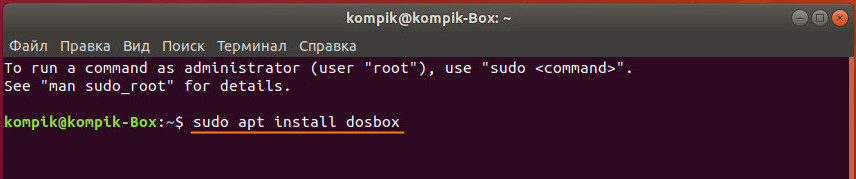
И подтвердить действие вводом «д».

Запустить установленный эмулятор с настройками по умолчанию можно будет либо из меню приложений, либо из терминала одноименной командой dosbox .
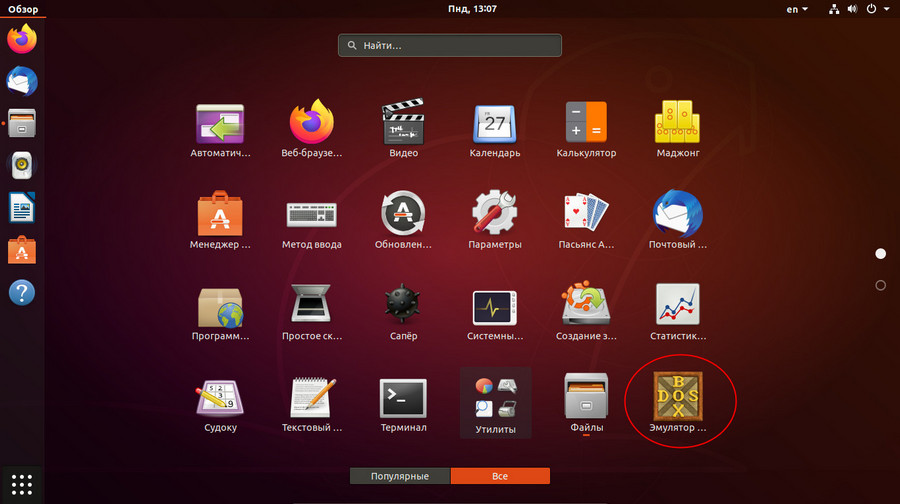
Синтаксис и ключи DOSBox
Прежде чем перейти к конкретным примерам, рекомендуем ознакомиться со списком наиболее востребованных ключей эмулятора. Вы уже знаете, что для запуска приложения из терминала используется команда dosbox , с ней вы можете использовать следующие параметры:
• -fullscreen — запускает эмулятор в полноэкранном режиме.
• -printconf — отображает путь к конфигурационному файлу.
• -conf — загружает конфигурационный файл.
При работе в самой оболочке DOSBox вам пригодятся такие параметры:
• imgmount — монтирует в эмуляторе ISO -образ.
• mount — монтирует в эмуляторе каталоги.
• config — сохраняет текущую конфигурацию в файл.
Желающие ознакомиться с полным набором команд могут это сделать на странице www.dosbox.com/wiki. Кроме того, в оболочке эмулятора вы можете использовать разные команды MS DOS.
Запуск игр в DOSBox
Напоминаем, что скачать старые «досовские» игры можно на сайте www.old-games.ru. Большинство DOS-игр и приложений распространяются в архивах, реже их можно встретить запакованными в ISO -образ, который в свою очередь может быть записан на CD-диск. Впрочем, это не так уже и важно, так как эмулятор поддерживает все эти три формата хранения.
Для начала предположим, что вы скачали игру в обычном RAR- или ZIP- архиве. Распакуйте архив в отдельную папку и поместите ее в удобный каталог на диске.
В нашем примере папка с игрой была помещена в каталог /home/kompik/Game .
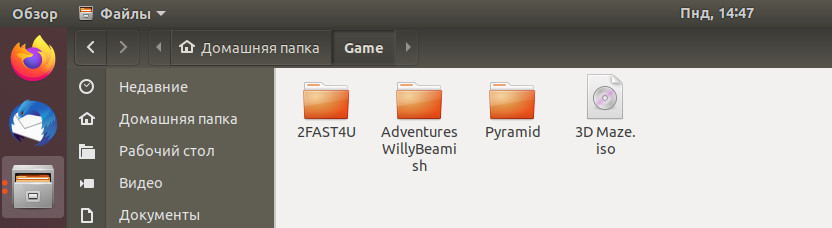
Теперь папку Game нужно примонтировать.
Откройте эмулятор и выполните следующую команду, где С — буква виртуального тома, а Game — папка с играми:
mount C: ~/Game
Чтобы перейти в смонтированный том, введите букву виртуального диска C: и нажмите ввод , а затем, чтобы просмотреть его содержимое — команду dir . В общем, вы увидите папки с играми. Запустим для примера игру в папке PIRAMID . Переходим в эту папку с помощью команды cd и запускаем исполняемый EXE -файл.
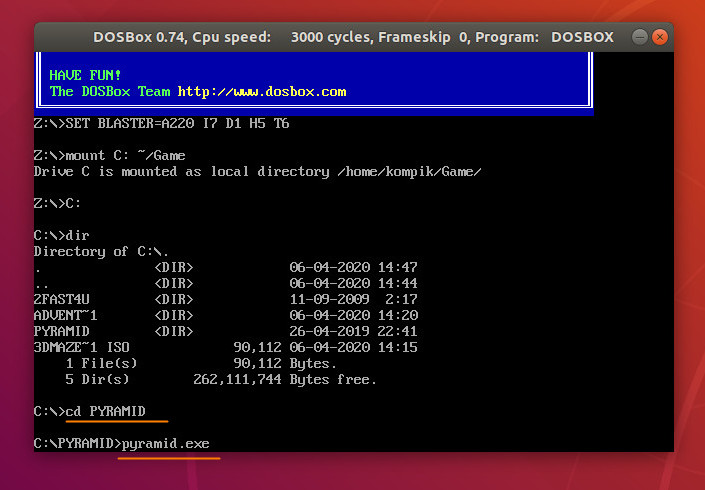
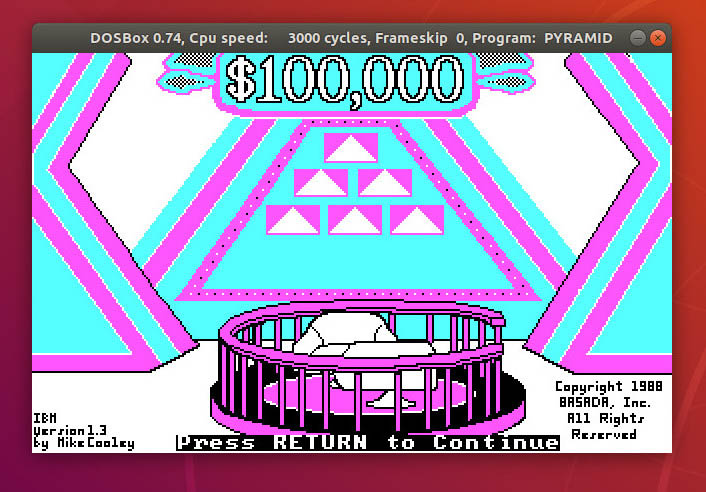
Если игра запакована в ISO -образ, для монтирования вместо mount используем параметр imgmount с ключом –T и указанием формата образа.
imgmount C: ~/Game/2400AD.iso -T iso
Смонтировав образ, перейдите указанным выше способом в корень виртуального тома. Если вы сейчас выполните команду dir , то увидите исполняемый файл игры.
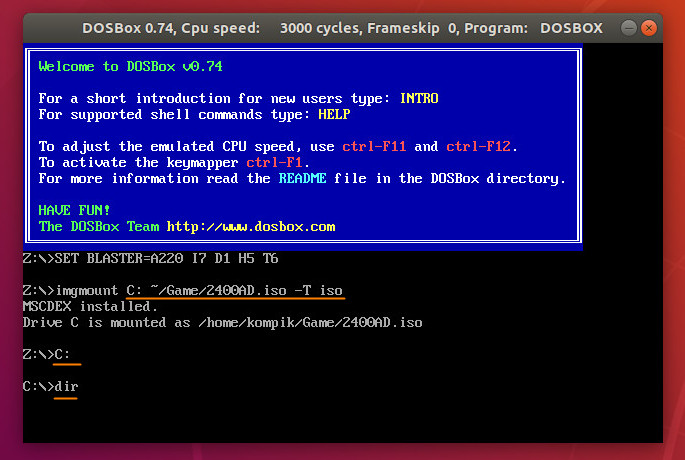
Запустите его, и игра откроется.
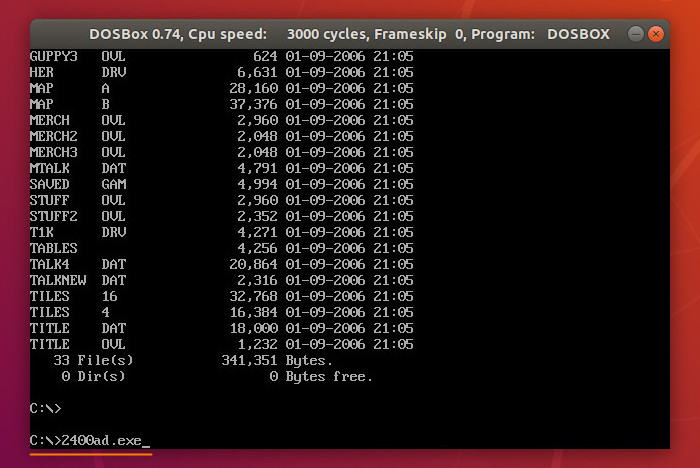
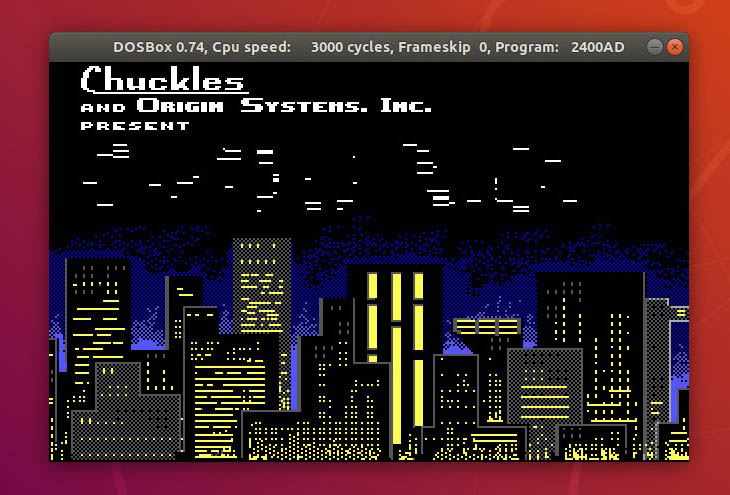
Что касается монтирования дисков с CD-ROM , то этот способ уже не актуален. Эпоху оптических дисков можно считать завершенной, так как многие производители компьютерной техники уже не оснащают новые модели ПК оптическими приводами.
Настройка DOSBox через конфигурационный файл
На первый взгляд может показаться, что эмулятор не имеет настроек кроме тех, которые задаются с помощью параметров командной строки. Это не так, просто настройки DOSBox скрыты, изменения в них вносятся в ручном режиме путем редактирования конфигурационного файла.
Вывести к нему путь можно выполненной в терминале командой dosbox -printconf .

Называется он dosbox-v.conf, где v — номер текущей версии эмулятора.
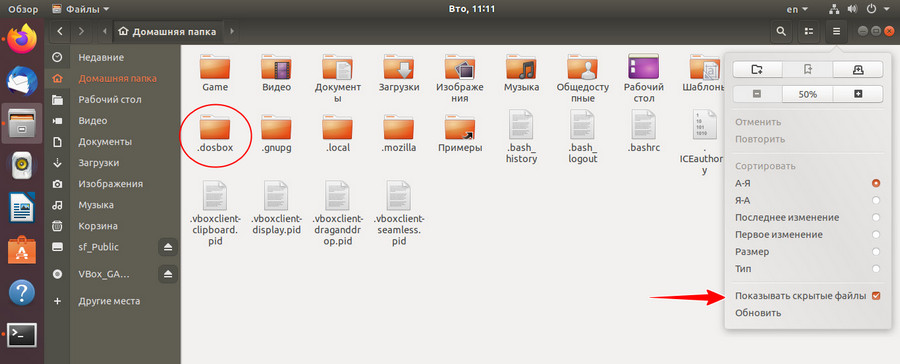
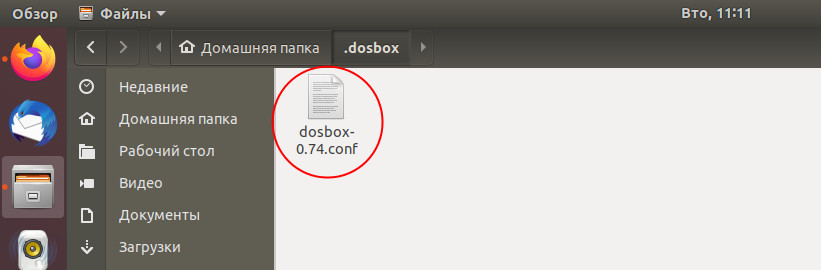
Содержимое файла представлено несколькими секциями, каждая из которых содержит набор параметров, отвечающих за те или иные аспекты работы приложения. В текущей версии имеются 14 секций, из которых наибольший интерес представляют sdl, dosbox, render и autoexec.
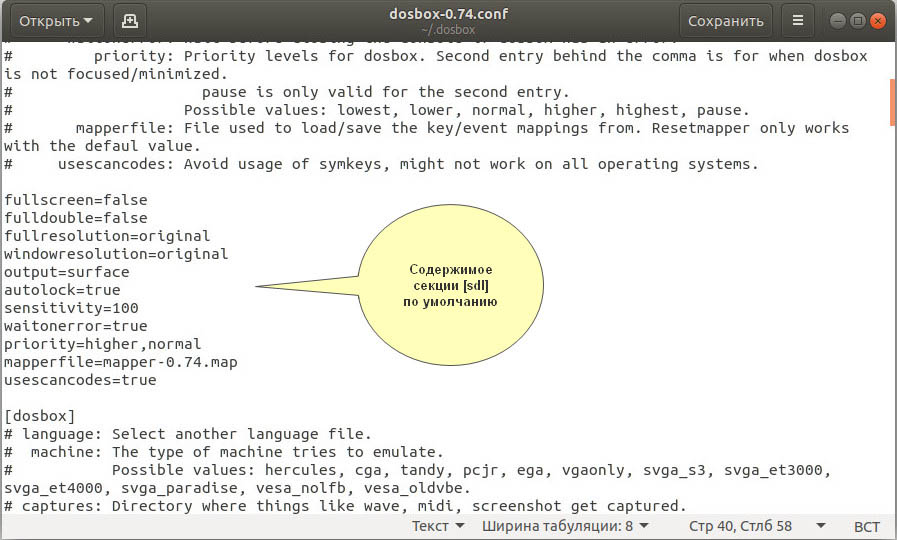
В секции [sdl] стоит обратить внимание на следующие параметры:
• fullscreen — позволяет запускать игры в полноэкранном режиме, принимает значения true и false .
• fullresolution — при использовании полноэкранного режима задает разрешение экрана, принимает значения original (максимальное) или указанное в пикселях.
• fulldouble — задействует двойную буферизацию, принимает значения true и false .
В секции [dosbox]:
• memsize — выделят эмулируемой игре объем памяти, по умолчанию выделено 16 Мб.
В секции [render]:
• scaler — регулирует качество картинки, принимает 18 значений, по умолчанию задано normal2x, можно попробовать установить super2xsai.
Секция [autoexec]:
Наиболее полезная настройка, позволяющая автоматизировать разные действия, например, монтирование каталогов с играми и их запуск.
Для примера настроим DOSBox на автозапуск игры «The Adventures of Willy Beamish» таким образом, чтобы она запускалась в полноэкранном режиме.
Открываем текстовым редактором конфигурационный файл и вносим показанные на скриншоте изменения.

Если теперь сохранить файл и открыть эмулятор, сразу запустится игра с указанными параметрами.
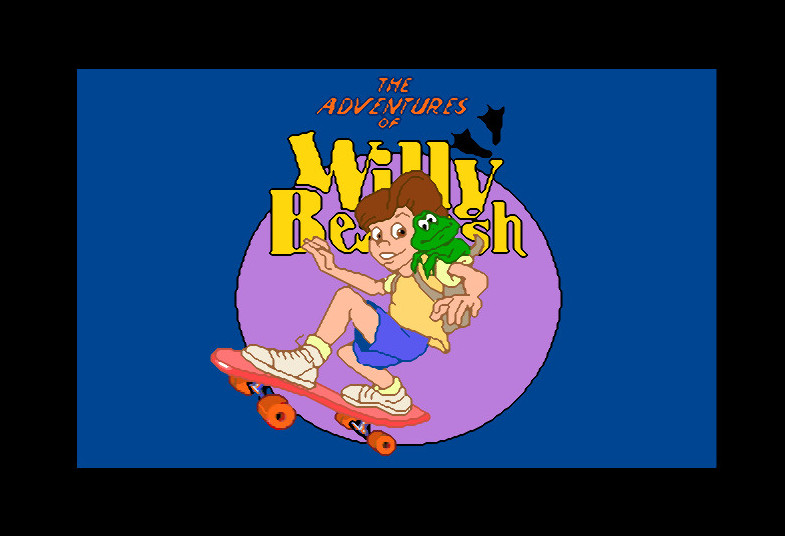
Таким образом, dosbox.conf может избавить вас от ручного ввода кучи команд в консоли эмулятора. Как видите, если не лезть в самые дебри скрытых настроек, пользоваться DOSBox в Linux совсем несложно, впрочем, как и в Windows. Несколько основных команд будет достаточно, чтобы запустить почти что любую игру или приложение.
Источник: www.white-windows.ru
Программа dosbox для чего
В этой статье хочу рассказать про установку эмулятора MS DOS — DOSBox в Ubuntu. И поделиться с вами опытом своей настройки, а именно русификация и запуск Norton Commander для более удобной навигации.
Коротко о DOSBox.
DOSBox — это эмулятор для PC, создающий DOS-окружение, необходимое для запуска старых программ и игр под MS-DOS. Эмулятор с открытыми исходниками и доступен под огромное количество систем, как настольных, так и мобильных.
Если хочется погрузиться в детство (молодость) и поиграть в игры того времени, то это идеальный инструмент. Мне недавно захотелось поиграть в Prince of Persia и пройти, наконец, эту игру, что в детстве так и не удалось. Вот так это выглядит в Ubuntu:


Установка DOSBox в Ubuntu.
Ничего сложного в установке нет, вы можете найти в Центре приложений Ubuntu DOSBox и установить оттуда или выполнить следующую команду в терминале:
sudo apt install dosbox
Теперь этот эмулятор будет в списке установленных приложений. Или же для его запуска выполните команду в терминале:
dosbox
Горячие клавиши управления эмулятором.
Скорость игр регулируется клавишами CTRL+F12 и CTRL+F11.
ALT+F12 – полная скорость.
ALT+ENTER — переход в полноэкранный режим.
CTRL+F10 — переключает мышку между окном DOSBox и рабочим столом.
CTRL+F9 – выход.
Настройка DOSBox в Ubuntu.
DOSBox не видит наши разделы на компьютере. Поэтому, чтобы запускать игры в нём, нам нужно примонтировать каталог. Для начала создайте в домашней директории папку для эмулятора, в котором будем складывать игры и приложения для DOS.
Я не проявил какой-то фантазии и назвал её DOS:

Теперь, чтобы этот каталог стал доступен в эмуляторе DOSBox, нужно в нём поочередно вводить следующие команды:
Монтируем каталог DOS домашней директории как диск C (вместо ~/DOS — путь к вашему каталогу, значок ~ сокращенный путь к домашней директории текущего пользователя):
MOUNT C: ~/DOS
Переходим на диск С:
Переходим в каталог с игрой CD путь к папке с игрой:
CD PRINCE
И запускаем игру или программу, введя её название (.exe можно не вводить):
PRINCE

Кроме того, нужно русифицировать консоль, чтобы русский язык нормально отображался, для этого вводим:
KEYB RU
Это нужно вводить каждый раз при запуске эмулятора! Не спешите удалять эмулятор, есть файл конфигурации приложения, где мы можем записать список команд, которые будут выполняться при старте эмулятора. То есть, мы автоматизируем эти рутинные команды.